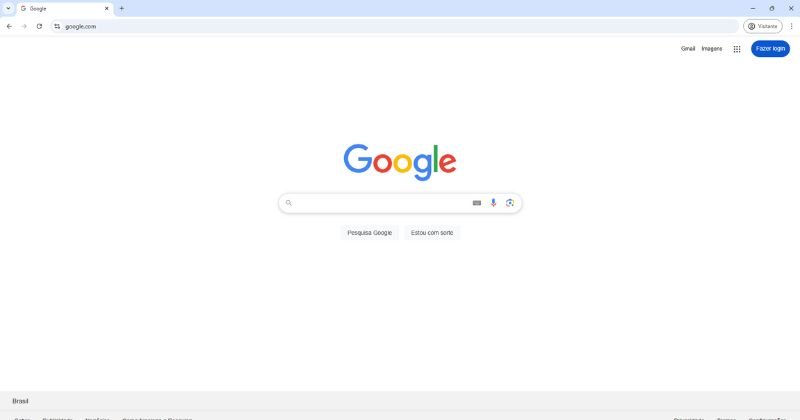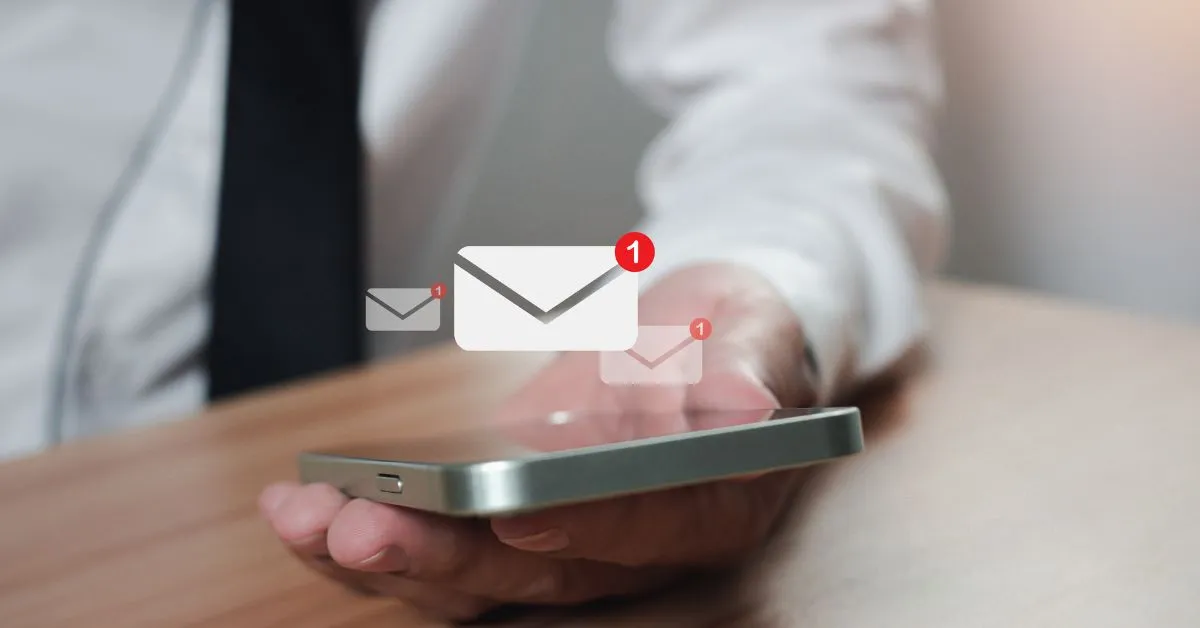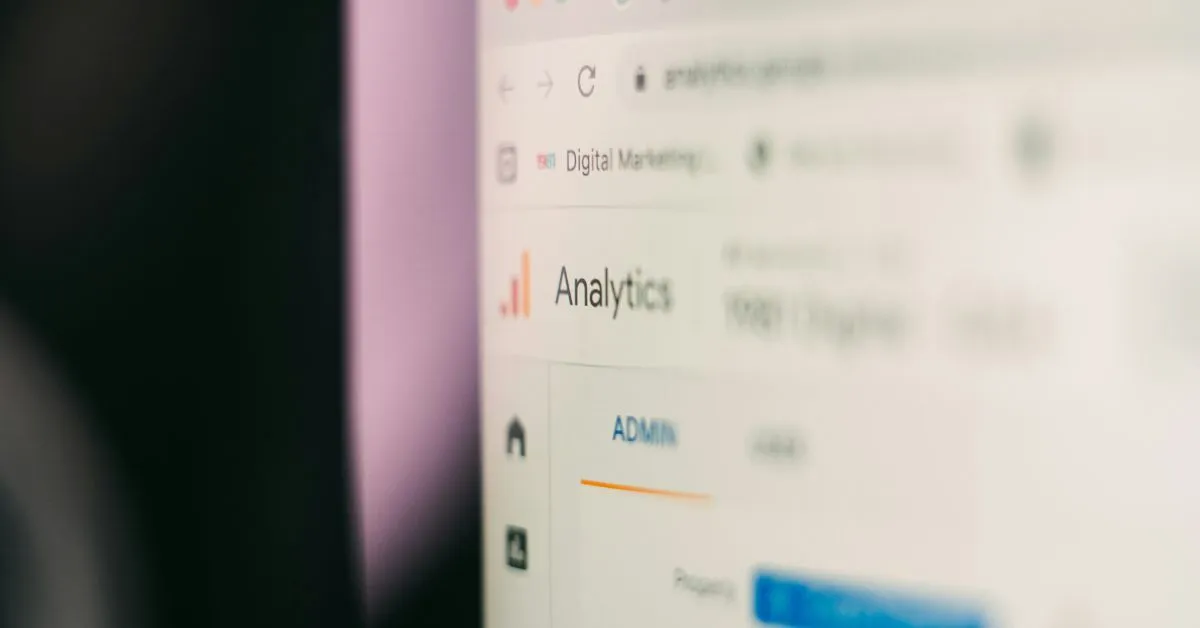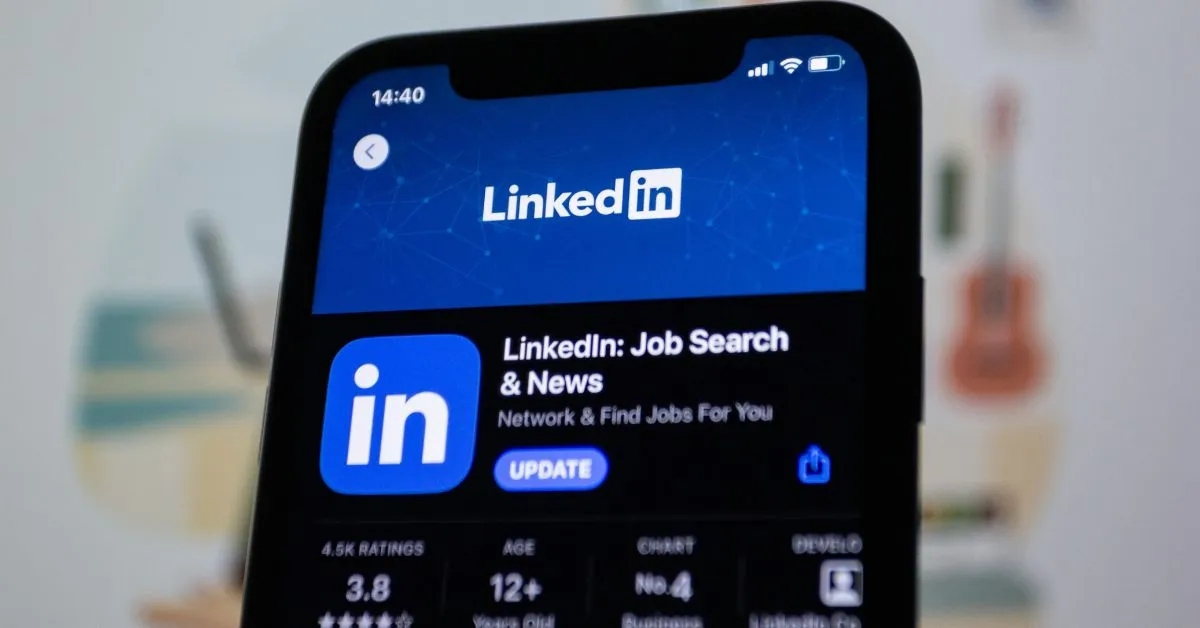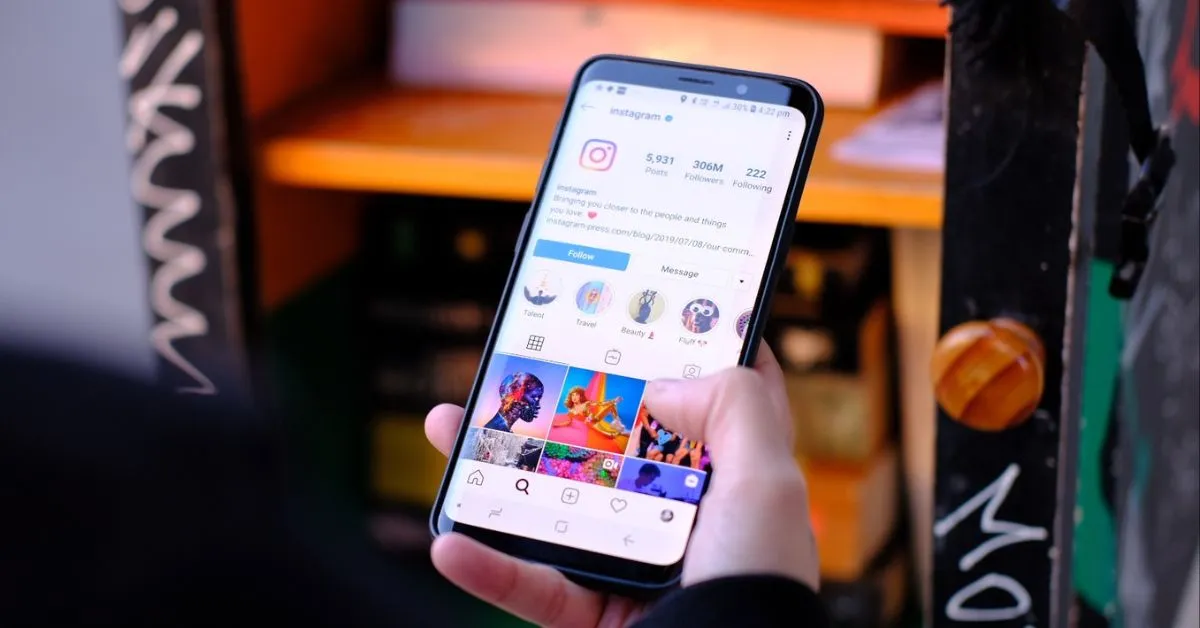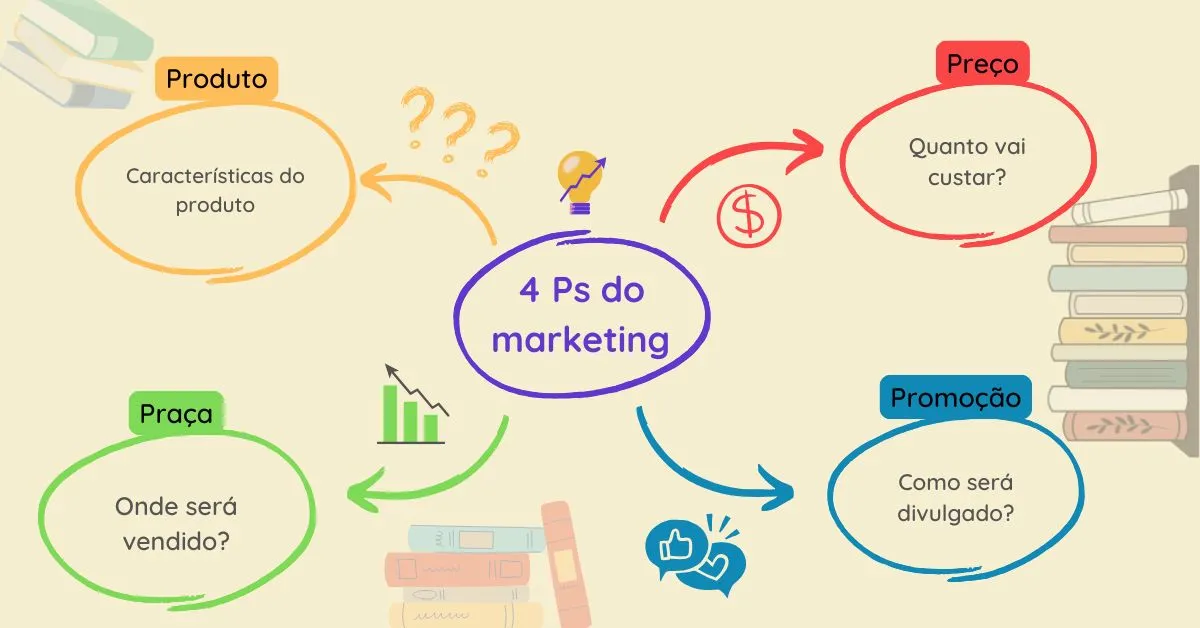Se você precisa acessar o Gmail, Google Drive, YouTube ou qualquer serviço do Google, o primeiro passo é criar uma conta no Google. Neste tutorial, explicaremos passo a passo como fazer isso da forma mais simples e rápida.
Além disso, mostramos dicas exclusivas para personalizar sua conta e aumentar sua segurança. Vamos lá!
Nesse post…
Passo 1: Acesse o site do Google.
- Abra o navegador (Chrome, Firefox, Edge, etc.).
- Digite www.google.com na barra de endereços e pressione Enter.
- No canto superior direito, clique em Fazer login.
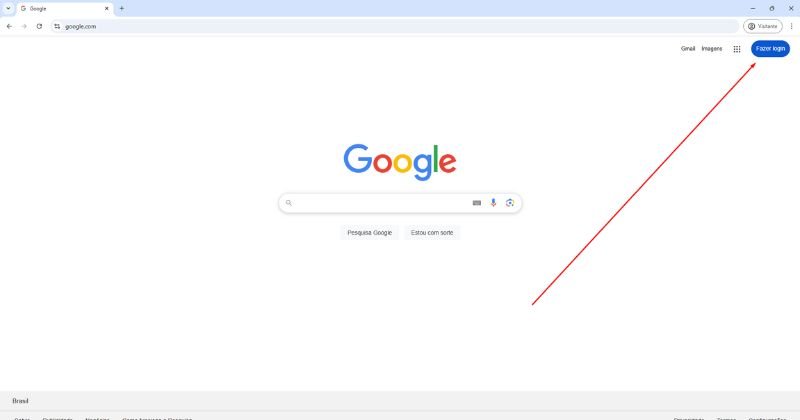
Passo 2: Clique em “Criar conta”
- Na página de login, clique em “Criar conta”.
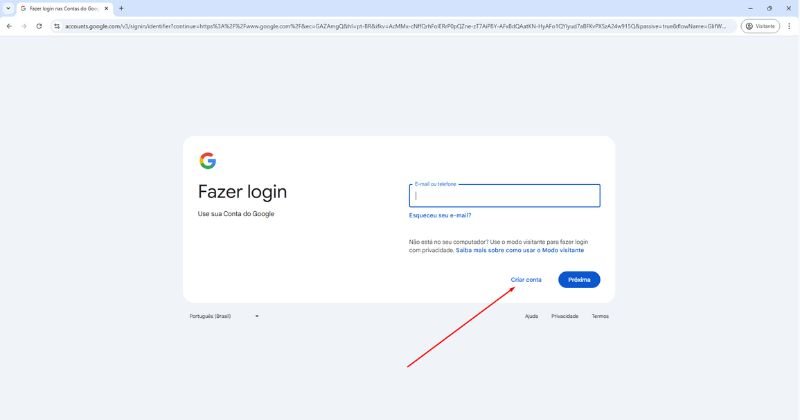
Passo 3: Escolha o tipo de conta
- Escolha uma das opções que mais se adequa às suas necessidades:
- Para uso pessoal (para uma conta particular).
- Para uma criança (com supervisão dos pais).
- Para trabalho ou empresa (conta profissional vinculada ao Google Workspace).
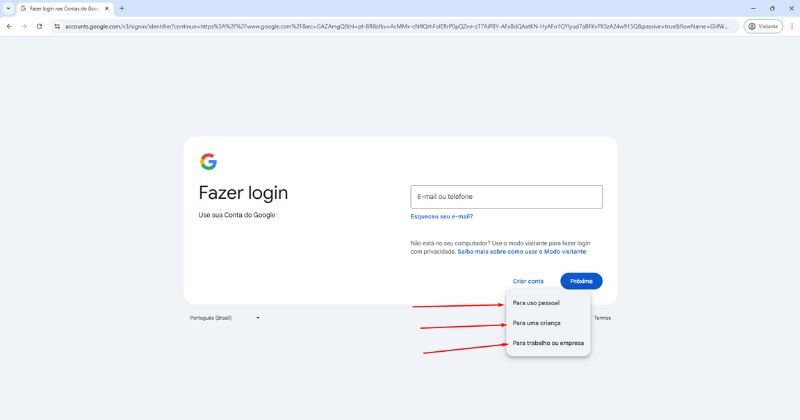
Passo 4: Escolha entre Gmail ou Google Workspace
Nesta etapa, você decidirá se quer criar uma conta gratuita no Gmail ou optar pelo Google Workspace (antigo G Suite), voltado para empresas. Entenda as diferenças:
O que é o Gmail?
- O Gmail é o serviço gratuito de e-mail do Google.
- Com uma conta Gmail, você obtém:
- 15 GB de armazenamento compartilhado no Google Drive.
- Acesso gratuito a ferramentas como Google Docs, Sheets e Slides.
- Uma conta pessoal que pode ser usada para comunicação, inscrição em serviços e sincronização com dispositivos Android.
Para quem é indicado? Usuários individuais que precisam de um e-mail para uso pessoal ou profissional simples.
O que é o Google Workspace?
- O Google Workspace é uma solução paga, voltada para empresas, que inclui:
- Um endereço de e-mail profissional com domínio personalizado (ex.: nome@suaempresa.com.br).
- Recursos avançados como:
- Maior capacidade de armazenamento (começando com 30 GB por usuário e podendo chegar a 5 TB).
- Ferramentas de colaboração empresarial (Google Meet aprimorado, Google Chat integrado, etc.).
- Controles administrativos e maior segurança.
- Acesso a suporte técnico 24/7.
Para quem é indicado? Empresas, profissionais autônomos ou equipes que desejam transmitir uma imagem mais profissional, além de contar com ferramentas de produtividade avançadas.
Como escolher?
- Escolha Gmail se você busca uma conta gratuita para uso pessoal ou para começar um negócio de forma básica.
- Escolha Google Workspace se deseja usar um domínio personalizado, precisa de armazenamento maior e ferramentas para colaboração em equipe.
Após entender as opções, clique em:
- Criar um endereço do Gmail para a conta gratuita.
- Testar o Google Workspace para começar um período de teste gratuito para empresas.
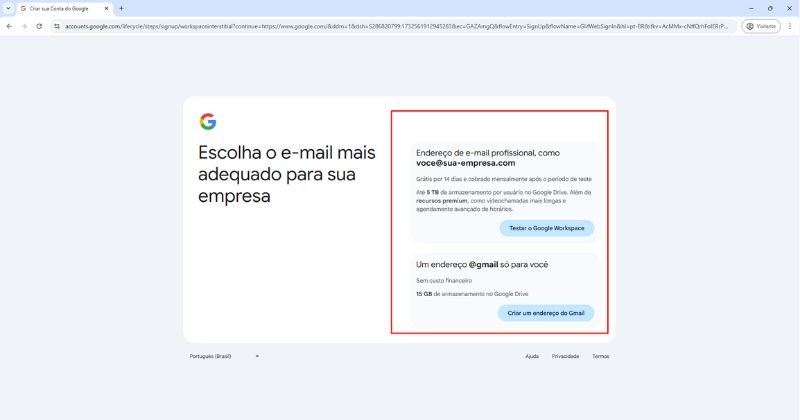
Passo 5: Preencha seus dados pessoais
- Preencha o campo Nome com seu primeiro nome.
- Preencha o campo Sobrenome.
- Clique em Próxima.
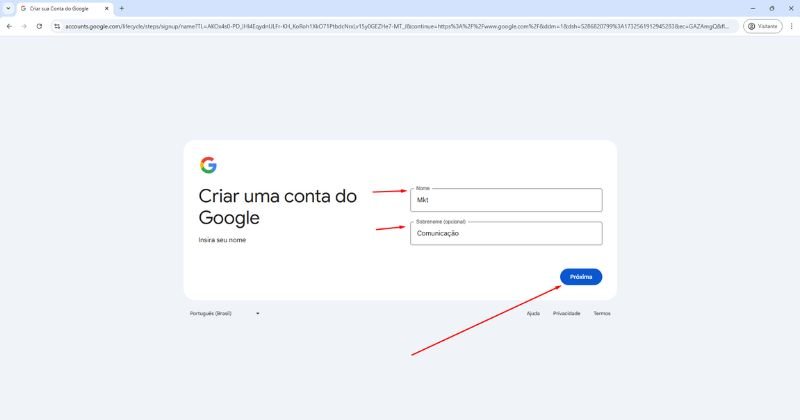
Passo 6: Preencha a sua data de nascimento e gênero
Nesta etapa, o Google solicita algumas informações básicas para configurar sua conta:
- Data de nascimento:
- Digite o dia, mês e ano do seu nascimento nos campos correspondentes.
- Esta informação é usada para personalizar sua experiência e garantir que você tem idade suficiente para criar uma conta.
- Gênero:
- Escolha uma das opções disponíveis:
- Masculino.
- Feminino.
- Prefiro não dizer.
- Personalizado (nesta opção, você pode descrever sua identidade de gênero).
- Escolha uma das opções disponíveis:
- Após preencher essas informações, clique no botão “Próxima” para continuar.
Por que isso é necessário? O Google usa sua data de nascimento para determinar a elegibilidade para determinados serviços e para adequar sua experiência ao público da sua faixa etária. Por exemplo, contas de crianças têm configurações de supervisão especiais.

Passo 7: Crie seu endereço de e-mail
- Escolha entre as sugestões automáticas ou crie um endereço personalizado no campo “Crie seu próprio endereço do Gmail”.
- Clique em Próxima.
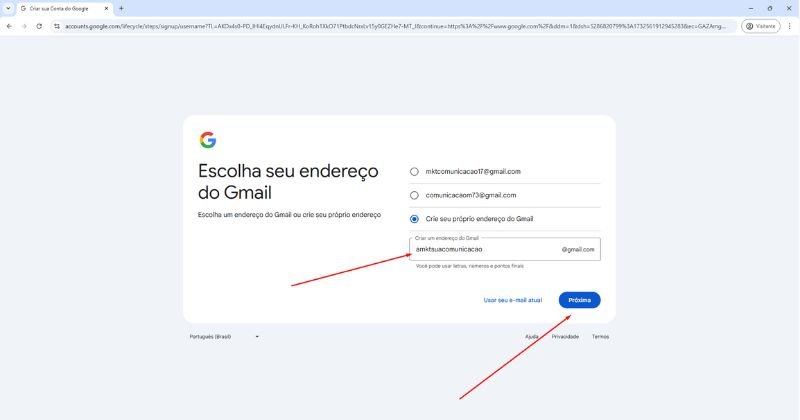
Passo 8: Configure sua senha
- Crie uma senha forte usando:
- Letras maiúsculas e minúsculas.
- Números.
- Caracteres especiais (como
@,#,$).
- Digite a mesma senha no campo de confirmação.
- Clique em Próxima.
Dica de segurança: Evite usar senhas simples, como “123456” ou “senha123”.

Passo 9: Verificação por telefone
- Digite seu número de telefone no campo solicitado.
- Clique em Próxima.
- Aguarde o código de verificação enviado por SMS e insira-o no campo indicado.
Por que isso é importante? O número de telefone aumenta a segurança da conta e ajuda na recuperação de senha.
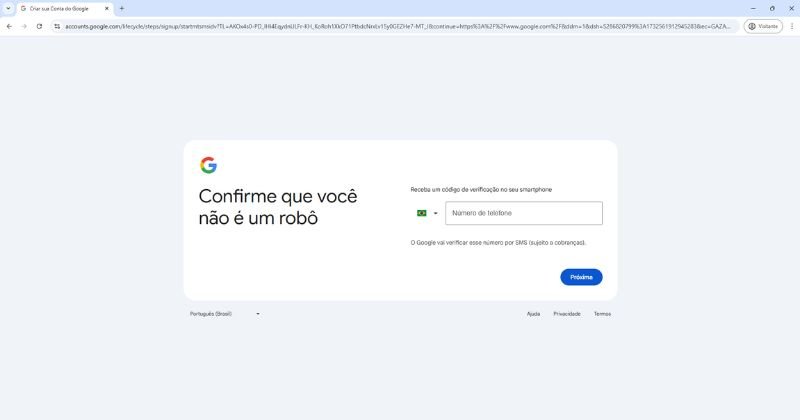
Passo 10: Adicione um e-mail de recuperação (opcional)
- Digite um endereço de e-mail alternativo que será usado para recuperar sua conta, caso você esqueça a senha.
- Caso não tenha, clique em Pular.
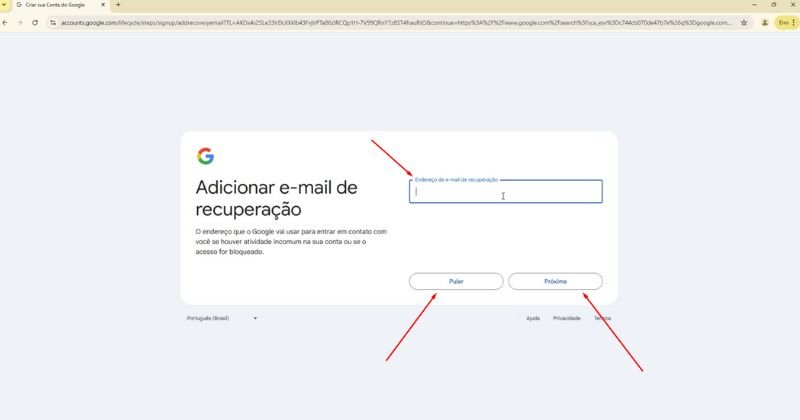
Passo 11: Analise as informações da conta
Antes de continuar, revise os dados fornecidos:
- Nome completo.
- Endereço de e-mail.
- Número de telefone (se inserido).
Clique em Próxima para prosseguir.
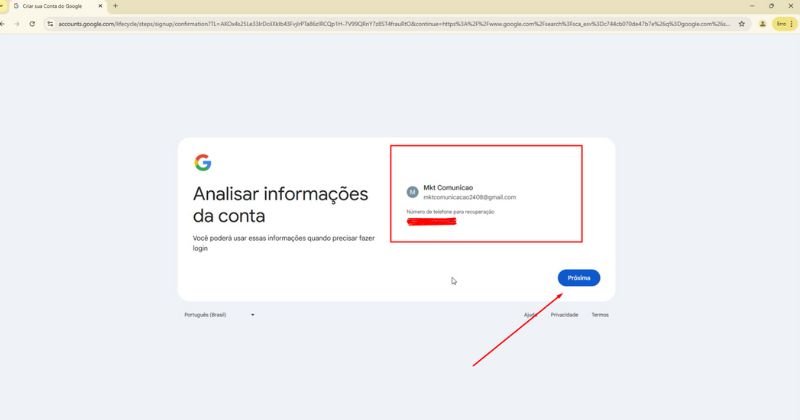
Passo 12: Concorde com os Termos e Condições
- Leia os Termos de Serviço e a Política de Privacidade.
- Marque as caixas de aceitação:
- Concordo com os Termos de Serviço do Google.
- Concordo com o processamento dos meus dados pessoais.
Clique em Criar conta.
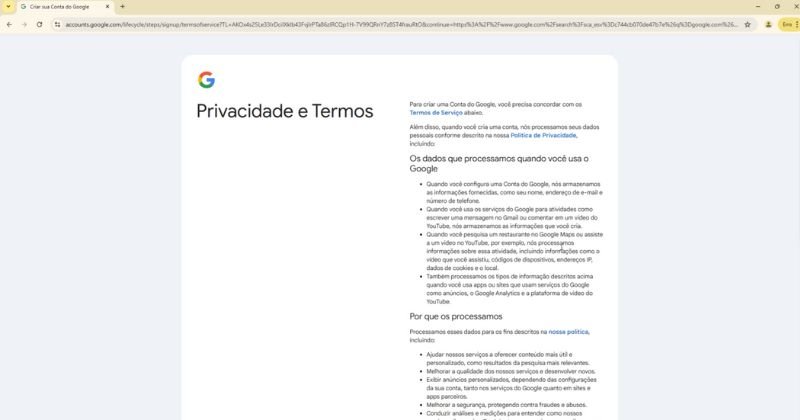
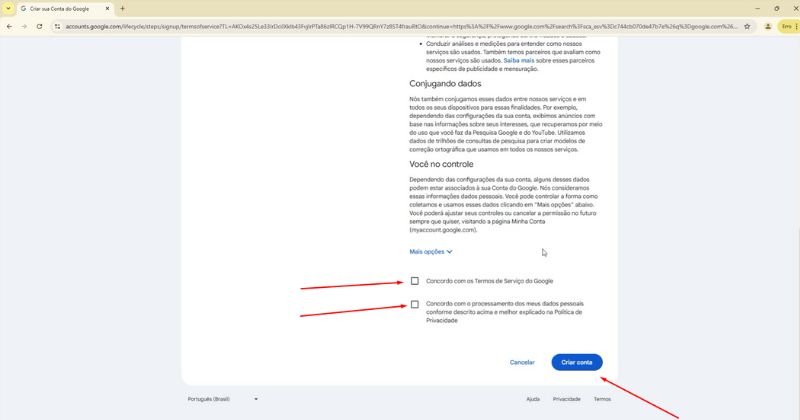
Passo 13: Personalize sua conta
- Após a criação, você verá a mensagem “Conta criada com sucesso”.
- Configure serviços adicionais, como:
- Google Meu Negócio.
- Verificação de segurança.
- Sincronização com dispositivos.
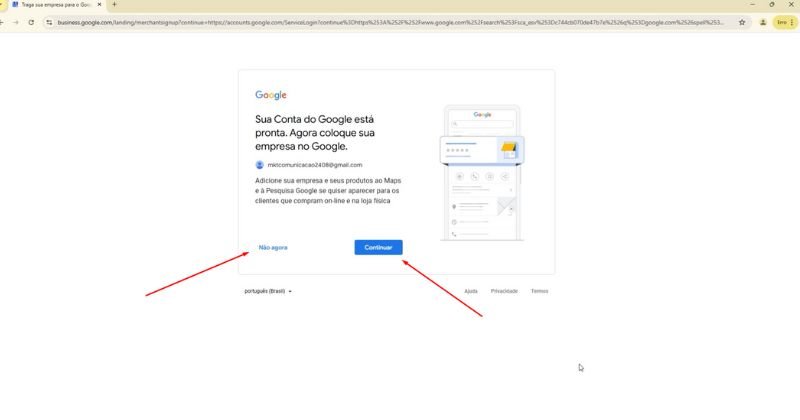
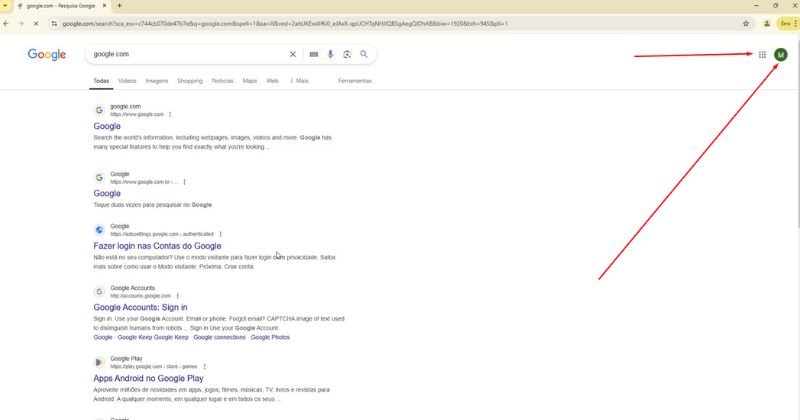
Conclusão
Criar uma conta no Google pelo computador é um processo simples e essencial para aproveitar ao máximo as ferramentas oferecidas, como Gmail, Gemini, Google Drive, YouTube, Agenda, Google Meet e muito mais. Com o passo a passo detalhado deste artigo, você conseguiu configurar sua nova conta de maneira rápida e sem complicações.
Agora que sua conta está ativa, não deixe de explorar todos os serviços que o Google oferece, como armazenamento em nuvem, comunicação por e-mail e organização de tarefas. Além disso, para garantir a segurança da sua conta, lembre-se de ativar a verificação em duas etapas e manter suas informações de recuperação atualizadas.
Se você prefere criar sua conta pelo celular, também preparamos um tutorial exclusivo e prático para ajudá-lo. Confira o guia completo aqui: Como Criar uma Conta no Google Pelo Celular.
Gostou deste conteúdo? Compartilhe com quem também precisa de ajuda e continue acompanhando nosso blog para mais dicas e tutoriais que facilitam o seu dia a dia digital!
Dúvidas? Veja o Processo de como criar uma conta Google pelo computador com o passo a passo em Vídeo
Perguntas Frequentes (FAQ)
A seguir, reunimos as dúvidas mais comuns relacionadas ao processo de criação de uma conta no Google pelo computador. Essas perguntas abordam temas como a obrigatoriedade do número de telefone, a possibilidade de alterar o endereço de e-mail, formas de recuperar o acesso caso você esqueça sua senha e dicas essenciais para proteger sua conta contra invasões. Confira as respostas e esteja preparado para aproveitar ao máximo sua nova conta Google e Gmail.
Preciso de um número de telefone para criar a conta?
Sim, o Google exige que você forneça um número de telefone válido para criar sua conta. Ele é usado para:
1. Verificação de identidade durante o cadastro.
2. Recuperação de conta em caso de perda de acesso.
3. Adição de uma camada extra de segurança com a autenticação em dois fatores.
Posso mudar meu endereço de e-mail depois?
Não. Após criar sua conta, o endereço de e-mail não pode ser alterado. Se quiser usar outro nome de usuário, será necessário criar uma nova conta.
O que acontece se eu esquecer minha senha?
Se você esquecer sua senha, poderá recuperá-la utilizando:
1. O número de telefone cadastrado.
2. Um e-mail de recuperação (caso tenha configurado).
3. Outras opções fornecidas pelo Google durante o processo de recuperação.
Como proteger minha conta contra invasões?
Para manter sua conta segura:
1. Ative a verificação em duas etapas.
2. Escolha uma senha forte e única.
3. Não compartilhe sua senha com ninguém.